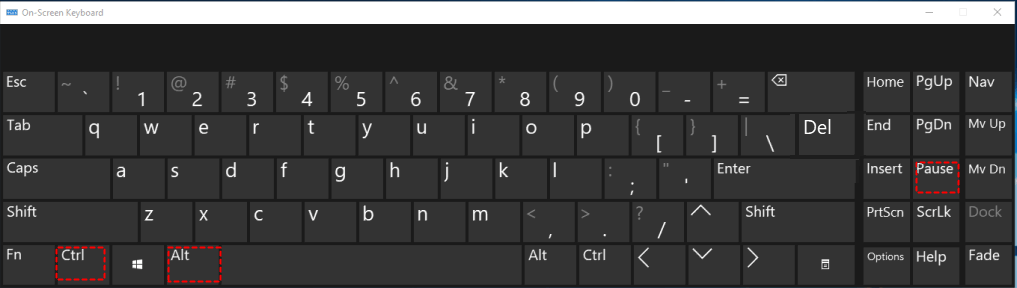远程桌面缩小快捷键是什么?
在使用远程桌面远程别人电脑时,不知道远程桌面缩小快捷键是什么?阅读本文,以了解远程桌面怎么快速缩小。
远程桌面缩小
“我在想是否有一种方法可以通过键盘上的快捷键从全屏远程桌面窗口更改为本地桌面?我不想每次都使用鼠标将远程桌面缩小。远程桌面缩小快捷键的什么?多谢!”
如何使用快捷键缩小远程桌面?
怎么缩小远程桌面?当您使用远程桌面通过网络访问另一台电脑时,您可以在Windows上使用Ctrl + Alt + Break键盘快捷键缩小窗口。如果键盘上没有Break键,可以使用Ctrl + Alt + Pause组合退出远程桌面全屏。
如果您的键盘没有Break和Pause键,您可以求助于开源脚本工具AutoHot Key,自己设置一个远程桌面缩小快捷键,我们可以将Ctrl + Shift + CapsLock设置为缩小远程桌面的快捷方式,操作步骤如下:
步骤1. 在您的计算机上下载并运行AutoHot Key,然后在桌面上右键单击空白区域,选择“新建”并选择“AutoHotkey”脚本。
步骤2. 给脚本命名结尾要加ahk,例如:minimize.ahk。
步骤3. 右键单击新创建的文件并选择“编辑脚本”,并在弹出窗口中将此内容添加到文件中:
#IfWinActive ahk_class TSSHELLWND
^Capslock:: ; Ctrl+Caps Lock; Need a short sleep here for focus to restore properly.
Sleep 50
WinMinimize A ; need A to specify Active window;MsgBox, Received Remote Desktop minimize hotkey ; uncomment for debugging
return
#IfWinActive
注意:此脚本适用于Windows 7,当您想要设置键盘快捷方式以缩小Win10远程桌面时,您需要将#If fWinActive 更改为#IfWinActive 远程桌面连接#IfWinActive Remote Desktop Connection。
步骤4. 保存文件,再双击它运行它,您就可以使用Ctrl + Shift + CapsLock快捷方式缩小远程桌面。
远程桌面其他快捷键
了解了远程桌面缩小快捷键后,您可能会对远程桌面会话中其他有用的键盘快捷键感兴趣。下面列出了一些常用的快捷键,一起来看看吧!
- Ctrl + Alt + Home:显示Windows远程桌面连接栏。
- Ctrl + Alt + End:到向远程计算机发送Ctrl + Alt + Del命令而不是您的本地计算机。
- Ctrl + Alt+ ←: 切换到本地电脑。
- Ctrl + Alt + →:切换回远程远程。
- Alt + Insert/Page up:在远程计算机上运行的不同应用程序之间切换。
- Win + T:当计算机上运行多个远程桌面会话时,选择要进入的会话。
推荐:AnyViewer远程桌面
现在,想必您已经知道远程桌面缩小快捷键是什么了。然而,有时您可能会发现远程桌面键盘无效或连接失败。在这里,为您推荐一个安全的远程桌面软件——AnyViewer远程桌面。
AnyViewer提供了稳定的远程连接和快速的连接速度,即使是在没有端口转发的情况下也可以连接来自不同的网络。更重要的是,它还提供了许多实用的快捷操作,例如:重启、远程关闭电脑、任务管理器、禁用接受者的鼠标和键盘等。按照以下步骤查看如何使用该工具进行远程访问。
步骤1. 打开下载中心下载、安装并运行AnyViewer远程桌面软件,创建一个AnyViewer帐户并在两台电脑上登录同一帐户。
提示:登录后,设备将自动分配给该帐户,并且可以一键远程控制无人值守的电脑。
步骤2. 在您的本地计算机上选择“设备”,您可以看到分配给该帐户的所有设备,单击要访问的计算机,再选择“远程控制”。
步骤3. 然后,您将就可以从本地电脑访问远程电脑,您可以轻松地缩小或放大远程桌面窗口,或者以全屏模式查看。
总结
本文为您介绍了远程桌面缩小快捷键是什么,以及远程桌面中其他常用的快捷键,希望对您有所帮助。若您遇到远程桌面连接不上,可以使用本文推荐的AnyViewer远程桌面来远程控制别人的电脑。